一次性批量拆分含多种分隔符的单元格,用PQ试试
作者:阿硕来源:部落窝教育发布时间:2021-06-25 11:41:54点击:2663
编按:
在日常办公中,我们难免会收到不按规范录入的数据表,所以拆分单元格重置数据源就成了Excel人必会的办公技能之一,其中分列法更是最受欢迎的技巧之一。可是,今天小E讲的这个数据案例,单元格中含有多种分隔符,分列法反而成了拖累,连这个PQ技巧的25%效率都不如……
有小伙伴问了这样一个问题:有一组数据,数据中含有多种分隔符,想要一次性把所有的数据拆分出来,并且纵向显示,有没有实现这种拆分的方法?
数据如下图所示。A列是组别,B列是人物姓名,在B列的人物姓名之间,有各种各样的分隔符——空格、中文逗号(“,”)、中文顿号(“、”)、斜杠(“/”)、中文分号(“;”)、连接号(“&”)、星号(“*”)和下划线(“_”)。
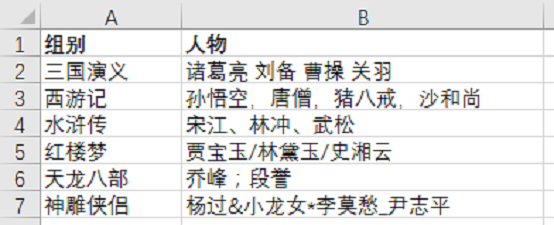
今天,大家就学习一个用PQ快速拆分含有多种分隔符数据的方法。
一、把数据导入PQ编辑器。
点击A2:B7区域中任意一个单元格,如B3,然后依次用鼠标点击“数据”-“自表格/区域”,弹出“创建表”对话框。在弹出的“创建表”对话框中,“表的数据来源”被EXCEL自动判断成“=$A$1:$B$7”,即本例中的数据区域,此处保持不变,再勾选“表包含标题”(若“表包含标题”已被勾选,则保持勾选即可)。
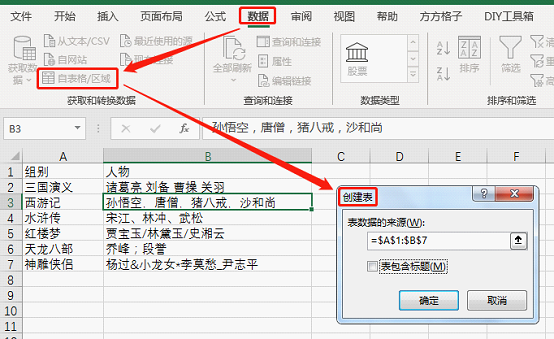
点击“确定”,就可以进入PQ编辑器的界面,如下图所示。
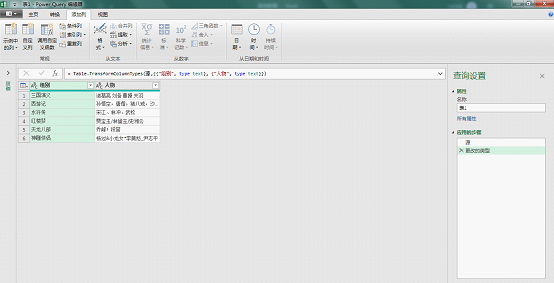
二、自定义列,创建list。
依次点击“添加列”-“自定义列”后,弹出“自定义列”对话框,如下图所示。
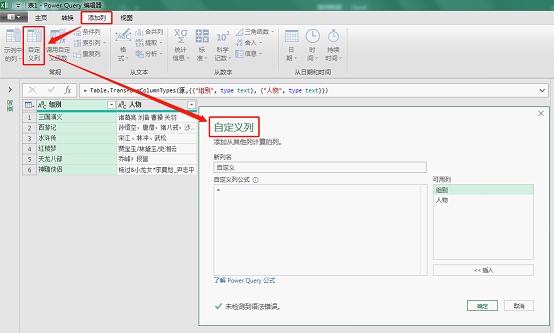
在“自定义列”对话框中,将“新列名”保持为“自定义”不变即可。“自定义列公式”下面的函数框,是需要输入函数的区域,大家在等于号(“=”)后面输入“Text.SplitAny([人物]," ,、/;&*_")”,如下图所示。
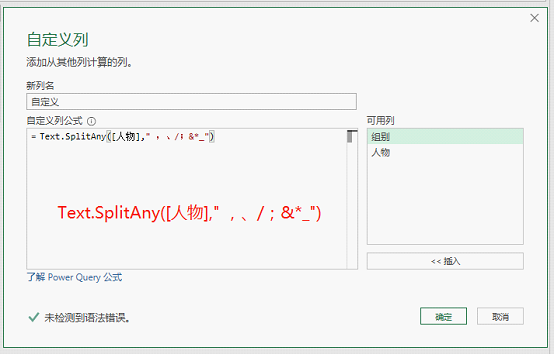
【Tips】
1.在这个公式中,Text.SplitAny函数的作用是对字段中满足任意一个条件的数据进行拆分。它一共有两个参数,第一参数是字段,第二字段是拆分符号。在本例中,第一参数是“人物”字段,根据PQ中M函数的语法规则,需要用一对中括号将它括起来;第二参数是本例中实际涉及到的各种分隔符号,根据PQ中M函数的语法规则,需要用一对双引号将它括起来;第一参数和第二参数之间,用逗号分隔。
2.特别要注意的是,本例中,B2单元格内的数据是用空格进行分隔的,所以大家在写第二参数的时候,千万别忘了输入一个空格,不然空格就无法被拆分了!
公式输入完成之后,点击“确定”,得到的结果如下图所示。
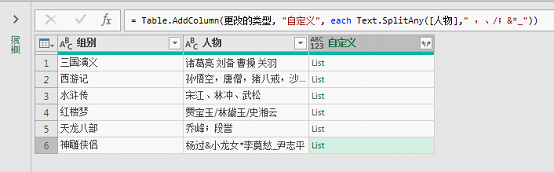
可以看到,PQ为我们生成了一个新的叫做“自定义”的列,其中的数据均为List。
【Tips】
List是PQ中的一种数据类型,大家可以把它理解成一组数据或者一个数组。(如果小伙伴们感兴趣,可以点击任意一个List,则在数据下方会出现一个预览的窗格,可以查看其中的内容,此处从略。)
接下来,大家点击“自定义”旁边的“展开”按钮,选择“扩展到新行”,如下图所示。

点击“扩展到新行”后,即得到的结果。

三、调整数据表格,并上载至Excel中。
把鼠标放在“人物”这一列上,单击鼠标右键,选择“删除”,将此列删去; 在“自定义”这个字段名称上,双击鼠标左键,将其修改为“人物”,得到的结果如下图所示。
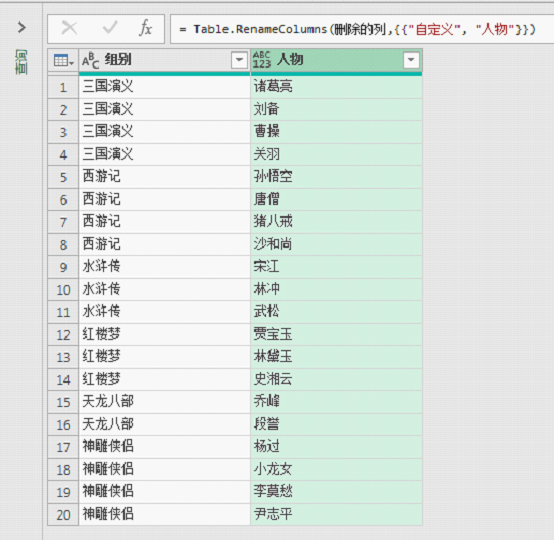
这时,数据已经达到了最后的基本要求了。大家依次点击“主页”-“关闭并上载”-“关闭并上载”,即可将数据上载到Excel中,如下图所示。
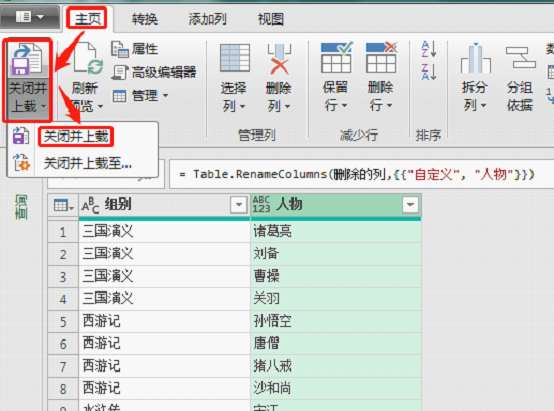
上载之后的数据如下图所示。此处,Sheet2就是用PQ加工过之后,上载到Excel中的数据结果。
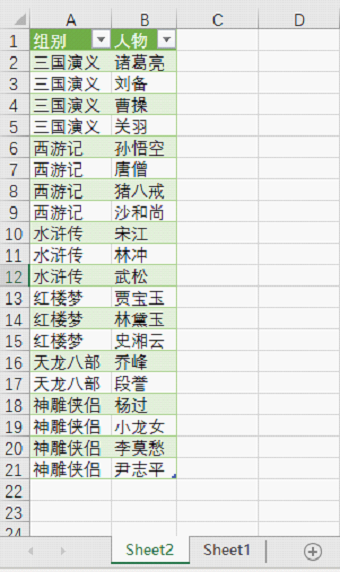
【扩展应用】
有的小伙伴可能会问,如果我不想对数据进行纵向显示,而只想把数据中的分隔符统一替换成某种分隔符,该如何操作?这个也比较简单。假设现在需要把所有的分隔符号替换成英文状态下的逗号,大家来学习一下。
生成“自定义”这一列之前的所有步骤与前文所述是一样的。
在生成“自定义”这一列数据之后,大家点击其后的“展开”按钮,选择“提取值”功能,如下图所示。
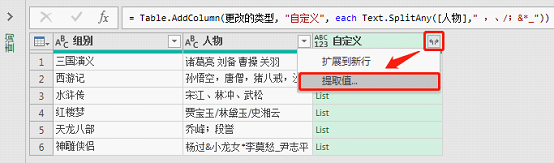
点击“提取值”之后,在弹出的“从列表提取值”对话框中,通过下拉菜单,将“选择串联列表值所使用的分隔符”从“无”更改为“逗号”,如下图所示。

点击“确定”,得到的结果如下图所示。
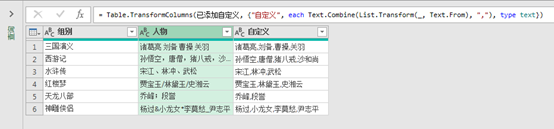
可以看到,在“自定义”这一列中,所有的分隔符号都变成了英文状态下的逗号。接下来,只需对此表稍做修改:删除“人物”这一列,将“自定义”改为“人物”,就得到如下结果。
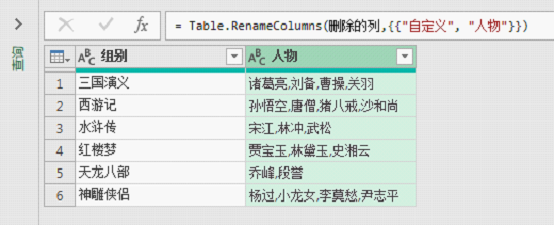
最后,依然点击“主页”-“关闭并上载”-“关闭并上载”,将数据上载到Excel中。得到的结果如下图所示。
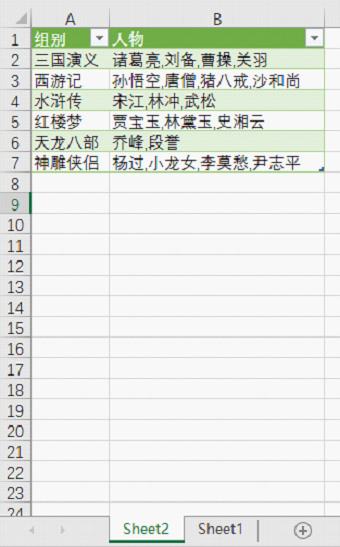
怎么样,是不是很简单?你学会了吗?
本文配套的练习课件请加入QQ群:902294808下载。
做Excel高手,快速提升工作效率,部落窝教育《一周Excel直通车》视频和《Excel极速贯通班》直播课全心为你!
扫下方二维码关注公众号,可随时随地学习Excel:
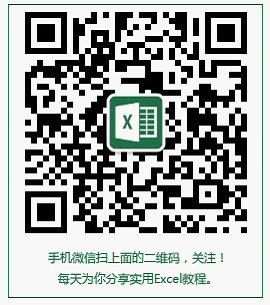
相关推荐:
版权申明:
本文作者阿硕;同时部落窝教育享有专有使用权。若需转载请联系部落窝教育。
